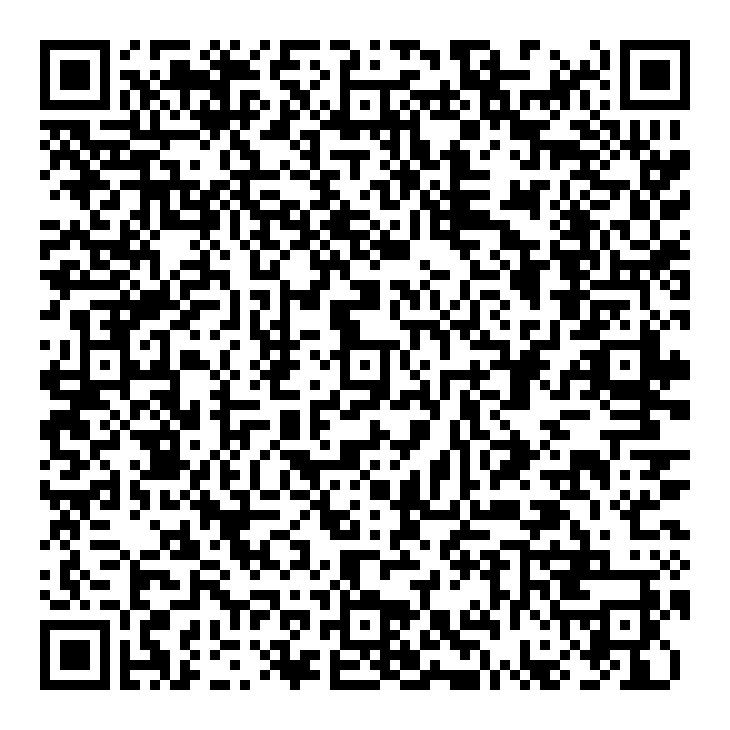Android系统WireGuard客户端连接指南(本站专属版)
准备工作
请确保您已获取:
- 本站提供的WireGuard客户端安装包(.apk格式)
- 客服提供的配置二维码(用于快速导入服务器信息)
- 客服告知的服务器端口号(后续需手动填写)
提示:请使用手机前置浏览器(如UC浏览器、豆包APP内置浏览器等支持直接安装APK的浏览器)操作
详细操作步骤
步骤1:下载并安装本站WireGuard客户端
1. 打开手机前置浏览器(推荐UC浏览器、豆包APP浏览器等)
2. 点击 点这里 下载本站WireGuard客户端,等待安装包(.apk)下载完成<
3. 找到下载目录(通常在"文件管理→下载"或浏览器"下载管理"中),点击安装包
4. 系统会弹出安全提示(如"禁止安装未知来源应用"),请按以下步骤操作:
- 点击"允许本次安装"或进入"设置"
- 开启"允许来自该来源的应用"开关
- 返回安装界面,点击"安装"
若提示"国外软件未认证",属于正常安全机制,确认是本站提供的安装包后,点击"继续安装"即可
步骤2:扫描二维码导入基础配置
方式A:扫描二维码导入(推荐)
1. 打开已安装的WireGuard应用,点击右下角 + 图标
2. 在弹出的选项中,选择"扫描二维码"
3. 系统会请求相机权限,点击"允许",并使用手机前置摄像头对准客服提供的二维码
1. 打开已安装的WireGuard应用,点击右下角 + 图标
方式B:通过ZIP包导入
2. 点击 按这里下载配置包,获取ZIP格式的配置文件
3. 配置包通常保存在"文件管理→下载"或浏览器的"下载管理"文件夹下
4. 在WireGuard应用弹出的选项中,选择"从文件导入"或"导入ZIP配置"
5. 找到下载的ZIP配置包,选择并确认导入
6. 导入成功后,进入配置页面,在"名称"栏随便输入连接名(如"客服服务器-我的手机")
4. 扫描成功后,进入配置页面,在"名称"栏随便输入连接名(如"123")
步骤3:配置端口并通知客服开通
1. 在配置页面找到"服务器地址"栏,格式通常为"IP地址:端口",将端口部分修改为客服提供的端口号
示例:原地址为如 "tt.sdlok.cn:51820",里的”51820“ 改为" 客服提供的端口号码"
tt.sdlok.cn 和 客服提供的端口号码 中间有 : 号分隔 "
2. 完成后暂时不要启动,先通过电话或聊天工具通知客服"已配置端口,请开通权限"
3. 等待客服回复"端口已开通"后,再进行下一步
步骤4:启动VPN及解决DNS错误
1. 返回WireGuard应用首页,找到刚才创建的连接,点击右侧 开关按钮 尝试启动
2. 若提示"DNS错误",按以下方法解决:
- 方法1:填写WiFi网关地址
进入连接配置页面,找到"DNS服务器"栏,输入您家WiFi路由器的网关地址(通常为192.168.1.1或192.168.0.1)
查询网关方法:可打开豆包AI,输入"如何查询自己WiFi的网关地址"获取详细步骤
- 方法2:使用运营商公共DNS
常用公共DNS推荐:
- 阿里:223.5.5.5 或 223.6.6.6
- 腾讯:119.29.29.29
- 百度:180.76.76.76
- 方法3:切换手机数据连接
若上述方法均无效,关闭WiFi,打开手机移动数据(4G/5G),再尝试启动VPN
3. 启动成功后,手机状态栏会显示VPN图标
步骤5:数据上传与后续操作
1. VPN连接成功后,打开相关应用,按指引远程上传聊天记录等所需数据
2. 等待数据处理完成,客服会通过您预留的联系方式(电话/短信/聊天工具)通知您"证据已制作完成"
3. 在微信首页点击右上角 + 图标,选择"扫一扫",扫描服务器电脑上的微信登录二维码
4. 扫描成功后,在手机微信上点击"登录"确认,完成服务器电脑微信的远程登录
5. 登录后进行聊天记录迁移:
- 在服务器电脑端微信上,点击左下角 更多 图标(三横线)
- 选择"备份与恢复" → "恢复聊天记录至手机"
- 在弹出的列表中勾选需要迁移的聊天记录(可按联系人或时间筛选)
- 点击"确定",此时手机微信会收到迁移请求,点击"开始恢复"
- 等待迁移完成(请保持VPN连接稳定,勿关闭微信或锁屏)
6. 迁移完成后,服务器电脑会显示"迁移成功",此时可在手机微信中查看已迁移的记录
7. 通知客服"记录已迁移完成",等待客服处理制作证据
隐私安全说明
鉴于司法证据可能涉及个人隐私、案件细节等敏感信息,本站及相关工具始终将用户隐私安全放在首位,严格遵守以下承诺:
-
数据本地处理,不做云端存储
所有证据整理、截图处理等操作均在用户本地设备(电脑/手机)完成,相关数据不会上传至本站服务器或任何第三方平台,确保信息留存仅在用户可控范围内。
-
不收集、不公开用户信息
本站不会收集用户的证据内容、个人身份信息、案件细节等敏感数据,也绝不会以任何形式将用户信息公开、泄露或出售给第三方,保障用户隐私不被外泄。
-
工具仅用于证据整理,无数据上传功能
工具设计初衷为辅助用户规范整理证据材料,不包含任何强制数据上传、分享功能,所有操作结果(如截图、文档)的使用与传播完全由用户自主掌控。
-
安全合规,保护用户权益
严格遵循网络安全相关法律法规,工具功能仅用于合法的司法证据整理场景,不支持任何侵犯他人隐私或违法违规的操作,切实保护用户信息安全与合法权益。